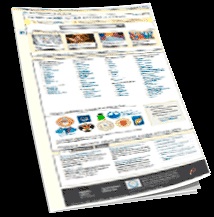Можливість збору цифрових підписів за допомогою рядків підпису в документах дозволяє організаціям використовувати безпаперові процеси запевнення таких документів, як контракти або інші угоди. На відміну від підпису паперових документів, цифрові підписи можуть надати відомості про те, що саме було підписано, а також дозволяють перевіряти підпис в майбутньому.
· Поставте курсор в те місце в документі, де необхідно додати рядок підпису.
· У вкладці Вставка в групі Текст натисніть кнопку Рядок підпису (рис. 7.108), або клацніть по стрілці поруч із кнопкою і в меню оберіть значення Рядок підпису Microsoft Office.
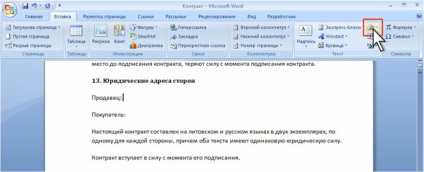
Мал. 7.108. Вставка рядка підпису
· В інформаційному вікні натисніть кнопку ОК. Для зручності роботи можна встановити прапорець Більше не показувати це повідомлення (рис. 7.109).
Мал. 7.109. Інформаційне повідомлення про цифровий підпис
· У діалоговому вікні Налаштування підпису введіть відомості про особу, яка буде підписувати цей рядок підпису. Ці відомості будуть відображені в рядку підпису в документі.
· Введіть ім'я підписувача в поле Запропонований підписує.
· Введіть назву посади підписувача в поле Посада запропонованого підписує.
· Якщо необхідно забезпечити підписувача будь-якими інструкціями, введіть їх в поле Інструкції для підписує. Інструкції відображаються в діалоговому вікні Підпис. в якому особа буде ставити підпис.
· Якщо необхідно відобразити дату підписання документа, встановіть прапорець Показувати дату підпису в рядку підпису.
· Натисніть кнопку ОК (рис. 7.110).

Мал. 7.110. Створення рядка підпису
Вставлена рядок підпису є своєрідним графічний об'єкт (рис. 7.111).
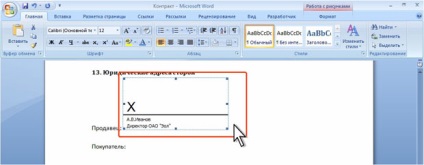
Мал. 7.111. Рядок підпису в документі
Для додавання рядків підпису для інших осіб повторіть зазначені дії.
Всі теми даного розділу:
установка пароля
Пароль на відкриття файлу можна встановити в процесі роботи з документом. · Натисніть кнопку Office, виберіть команду Підготувати, а потім в підлеглому мен
установка пароля
Захистити файл від несанкціонованої зміни можна, дозволивши його відкриття в режимі "тільки для читання", встановивши пароль на дозвіл запису змін в файлі. Пароль можна встановити
установка захисту
Для установки захисту документа від змін і установити спосіб призначена область завдань Обмежити форматування і редагування. Для відображення цієї області під вк
Рівень 2. Захист файлів від випадкового зміни
Позначка документа як "остаточний" Перед тим, як вирішити спільний доступ до електронної копії документа іншим користувачам, можна використовувати команду
Про цифрові підписи
Цифровий підпис в цифрових документах ставлять в тих же випадках, що і в паперових. Цифровий підпис використовується для перевірки автентичності цифрової інформації - наприклад, документів, повідомлень електро
Додавання підпису в рядок підпису
При введенні підпису в рядок підпису в документі можна додати як видиму підпис, так і цифрову. · Двічі клацніть в документі по рядку підпису, в яку потрібно ввести подп
Додавання підпису в незаповнену рядок підпису
При відкритті документа, що містить незаповнені рядки підпису, з'являється панель повідомлень (рис. 7.119).
Робота з документом, що містить підписи
Документ, що містить цифрові підписи, можна переглядати (в тому числі і властивості документа), друкувати. У ньому можна виділяти фрагменти і копіювати їх в буфер обміну. Можна копіювати і з
Хочете отримувати на електронну пошту найсвіжіші новини?